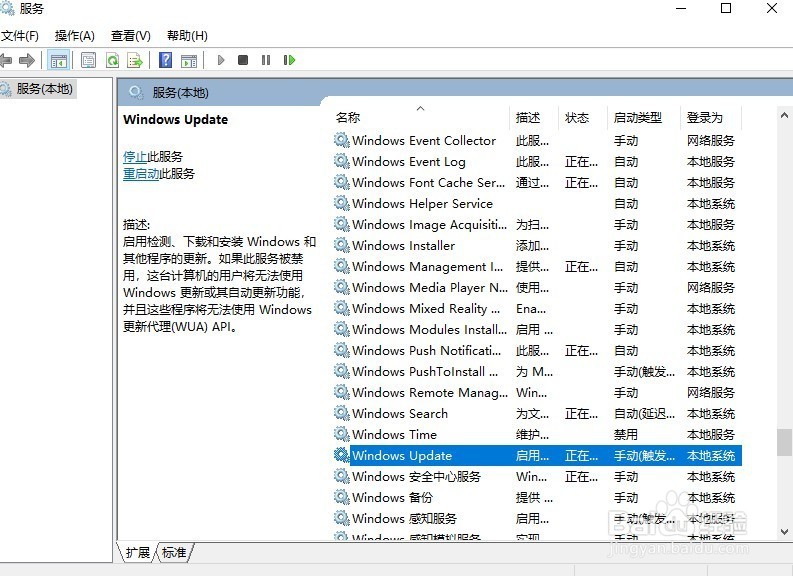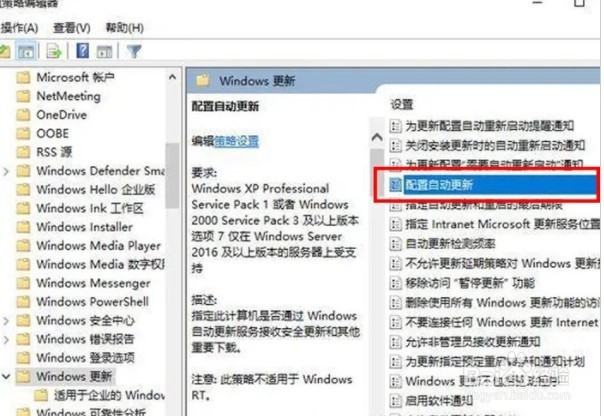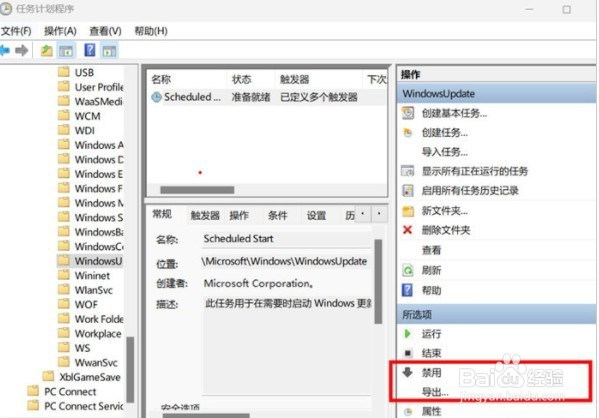如何关闭window10系统自动更新
win10的自动更新可谓是非常顽固,很多用户在网上试了各种关闭win10自动更新的方法,刚开始看着好像是关闭更新了,可没过多久系统就又开始自动更新了。今天笔者就来教大家如何彻底关闭win10自动更新,该方法亲测有效。
关闭系统设置中的系统更新
1、在桌面的左下角的搜索框中搜索【设置】,点击打开设置应用,在设置中依次点击【更新和安全】-【Windows更新】-【高级选项】,然后将更新选项和更新通知全部关闭即可。
禁用Windows 更新服务
1、通过快捷键【win】+【R】键打开运行对话框,输入services.msc,打开服务对话框,然后找到Windows 更新服务,右键点击属性,打开属性对话框,将启动类型改为【禁用】,在服务状态中再点击停止,即可禁用Windows 更新服务。
关闭本地组策略更新服务
1、首先需要通过快觥终窝计捷键【win】+【R】键打开运行对话框,输入gpedit.msc,打开本地组策略,在本地组策略中依次展开【计算机配置】-【管理模板惋鸺倦濯】-【Windows组件】-【Windows更新】,将右侧的【配置自动更新】设置为禁用,然后再找到【删除使用所有Windows更新功能的访问权限】,点击启用,后点击确定即可。
禁用任务计划的更新服务
1、首先需要通过快捷键【win】+【R】键打开运行对话框,输入taskschd.msc,打开任务计划程序,在任务计划程序中依次展开【任务计划程序库】-【Microsoft 】-【 Windows 】-【WindowsUpdate】,在右边的选项框中将其设置为禁用。
注册表中关闭win10更新
1、首先需要通过快觥终窝计捷键【win】+【R】键打开运行对话框,输入 regedit,打开注册表,定位到【HKEY_LOCAL_MACHINESYSTEM潮贾篡绐CurrentControlSetServicesUsoSvc】,双击【Start】键,将其中数值数据改为4,完成后再找到【FailureActions】键,将0010、0018行的左起第5个数值由原来的01改为00,即可完成通过注册表关闭win10更新。